Comme toutes les distributions Linux, il est important de maintenir votre système CentOS à jour afin de vous assurer que vous disposez des dernières mises à jour de sécurité et des fonctionnalités les plus récentes. La mise à jour du système implique généralement simplement la mise à niveau de tous les packages installés vers leurs dernières versions. Toutes les quelques années, une nouvelle version de CentOS est publiée, ce qui nécessite un processus de mise à jour plus complexe à installer.
Dans cet article, nous aborderons la mise à jour d'un système CentOS par package et la mise à niveau de l'ensemble du système d'exploitation. Cela peut être fait via la ligne de commande et l'interface graphique. Les deux méthodes seront présentées dans ce guide, vous pouvez donc choisir celle qui vous convient le mieux.
Le processus de mise à niveau d'un système CentOS est un peu différent selon la version que vous avez installée. La dernière version de Centos a été déplacée vers le gestionnaire de packages dnf. Avant Centos 8, yum était le gestionnaire de paquets utilisé. Quelle que soit la version que vous utilisez, nous vous montrerons les commandes appropriées afin que vous puissiez mettre à jour votre système.
Dans ce didacticiel, vous apprendrez :
- Comment mettre à jour les packages CentOS via la ligne de commande
- Comment mettre à jour les packages CentOS via l'interface graphique
- Comment mettre à niveau l'ensemble du système CentOS
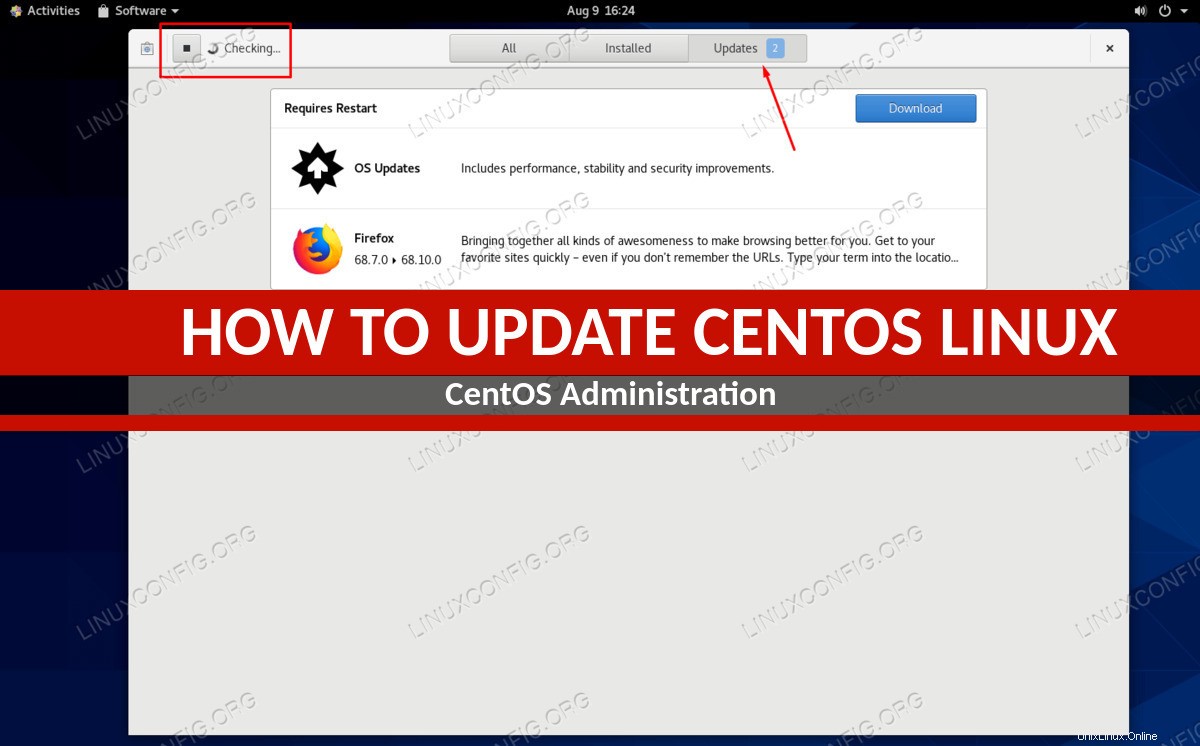 Comment mettre à jour CentOS
Comment mettre à jour CentOS | Catégorie | Exigences, conventions ou version du logiciel utilisée |
|---|---|
| Système | CentOS |
| Logiciel | N/A |
| Autre | Accès privilégié à votre système Linux en tant que root ou via le sudo commande. |
| Conventions | # - nécessite que les commandes linux données soient exécutées avec les privilèges root soit directement en tant qu'utilisateur root, soit en utilisant sudo commande$ – nécessite que les commandes linux données soient exécutées en tant qu'utilisateur normal non privilégié |
Mettre à jour les packages CentOS via la ligne de commande
Sur CentOS 8 et les versions plus récentes, ouvrez un terminal et tapez la commande suivante pour vérifier les mises à jour disponibles :
# dnf check-update
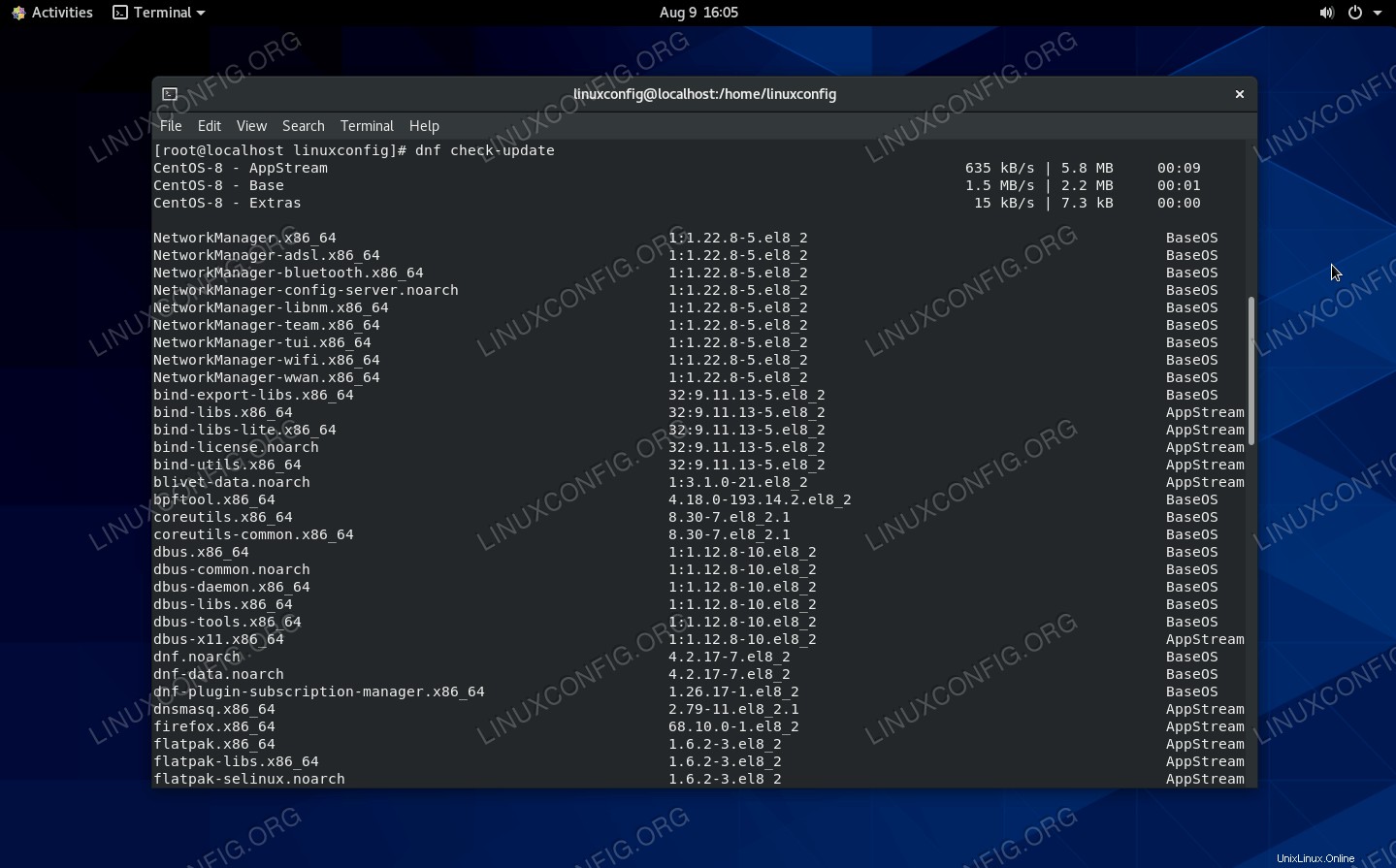 Liste des packages à mettre à jour
Liste des packages à mettre à jour Pour installer toutes les mises à jour affichées, exécutez simplement :
# dnf update
Si vous souhaitez mettre à jour un package spécifique, sans mettre à jour tout le reste, vous pouvez le spécifier par son nom :
# dnf update httpd
Sur CentOS 7 et les versions précédentes, le processus est assez similaire mais vous utiliserez le gestionnaire de packages yum. Utilisez cette commande pour rechercher les mises à jour disponibles :
# yum check-update
Ensuite, pour installer les packages affichés :
# yum update
Pour mettre à jour un package spécifique, spécifiez-le par son nom :
# yum update httpd
Mettre à jour les packages CentOS via l'interface graphique
Cette section vous montrera comment mettre à jour CentOS via l'interface graphique. Ces instructions supposent que vous utilisez GNOME, l'environnement de bureau par défaut pour CentOS.
- Commencez en ouvrant le menu des activités et en cliquant sur l'application logicielle.
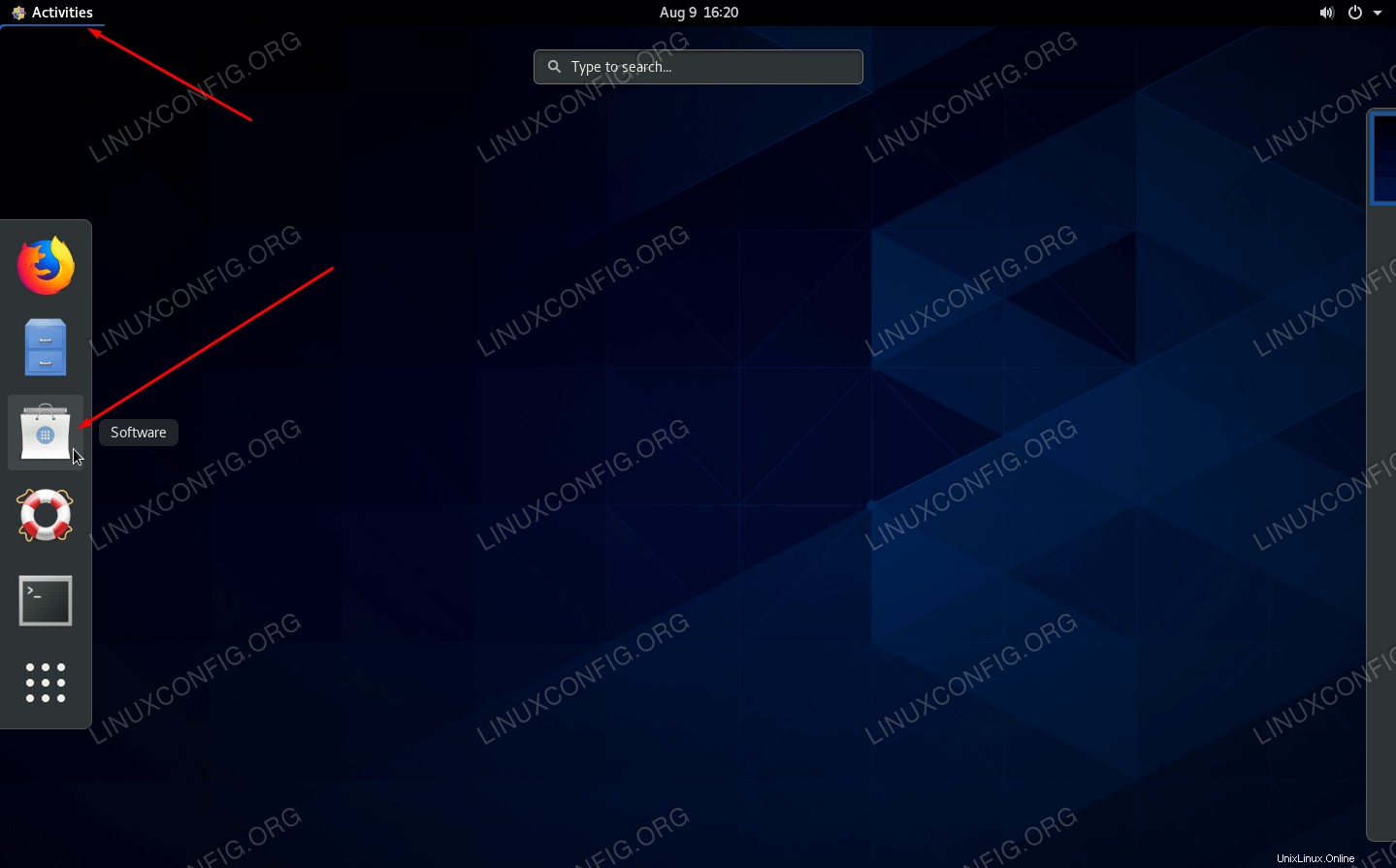 Ouvrez l'application logicielle dans le menu des activités
Ouvrez l'application logicielle dans le menu des activités - Accédez à l'onglet des mises à jour et assurez-vous de cliquer sur l'icône d'actualisation pour récupérer les nouvelles mises à jour.
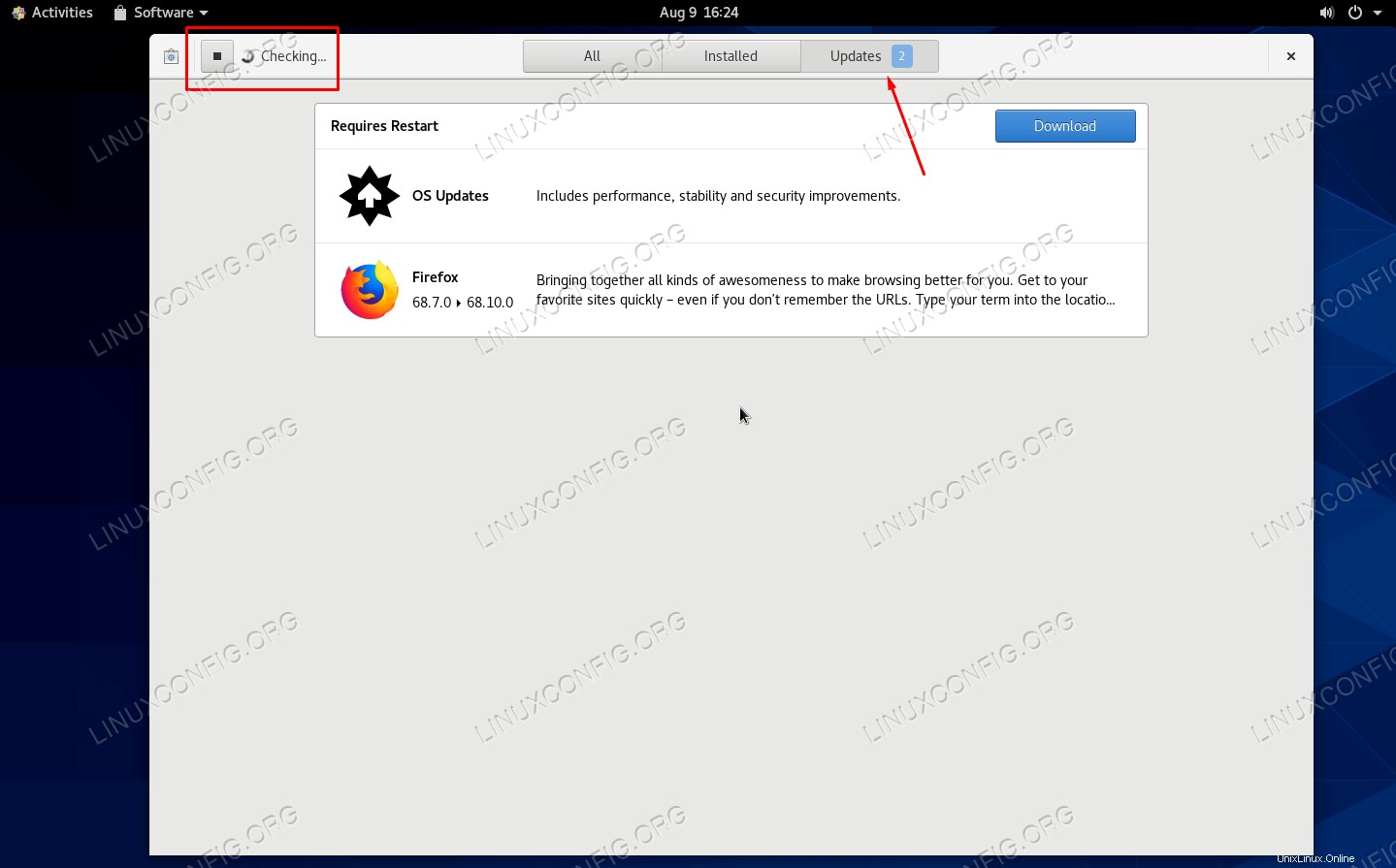 Cliquez sur l'onglet des mises à jour et sur l'icône d'actualisation (indiquée par un carré rouge)
Cliquez sur l'onglet des mises à jour et sur l'icône d'actualisation (indiquée par un carré rouge) - Vous pouvez maintenant mettre à jour CentOS en cliquant sur le bouton de téléchargement. Notez que ce menu ne vous permet pas de sélectionner des packages individuels à mettre à jour.
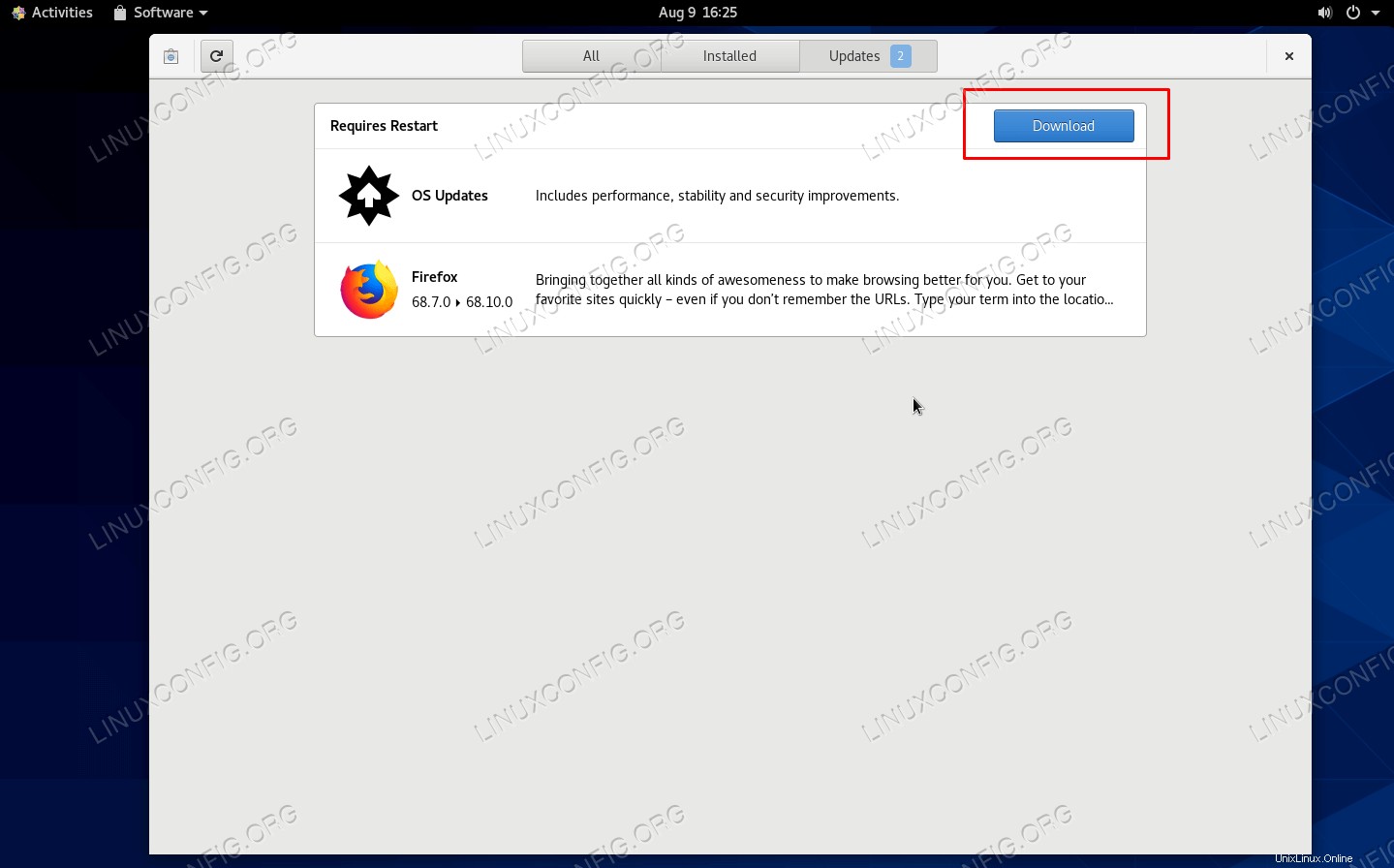 Cliquez sur le bouton de téléchargement pour commencer l'installation des mises à jour
Cliquez sur le bouton de téléchargement pour commencer l'installation des mises à jour
Mettre à niveau l'ensemble du système CentOS via la ligne de commande
Les instructions de ligne de commande ci-dessus suffisent pour maintenir les applications à jour et mettre à niveau CentOS vers les nouvelles versions mineures. Cependant, la mise à niveau vers une nouvelle version nécessitera quelques étapes supplémentaires. Cette section du guide vous montrera comment mettre à niveau les anciennes versions de CentOS vers la version actuelle, qui est CentOS 8.
- Commencez par ouvrir un terminal et activez le référentiel EPL.
# yum -y install epel-release
- Installer les
yum-utilspackage.# yum install yum-utils
- Ensuite, résolvez les packages RPM mais assurez-vous de choisir l'option par défaut pour conserver votre version actuelle.
# yum install rpmconf # rpmconf -a
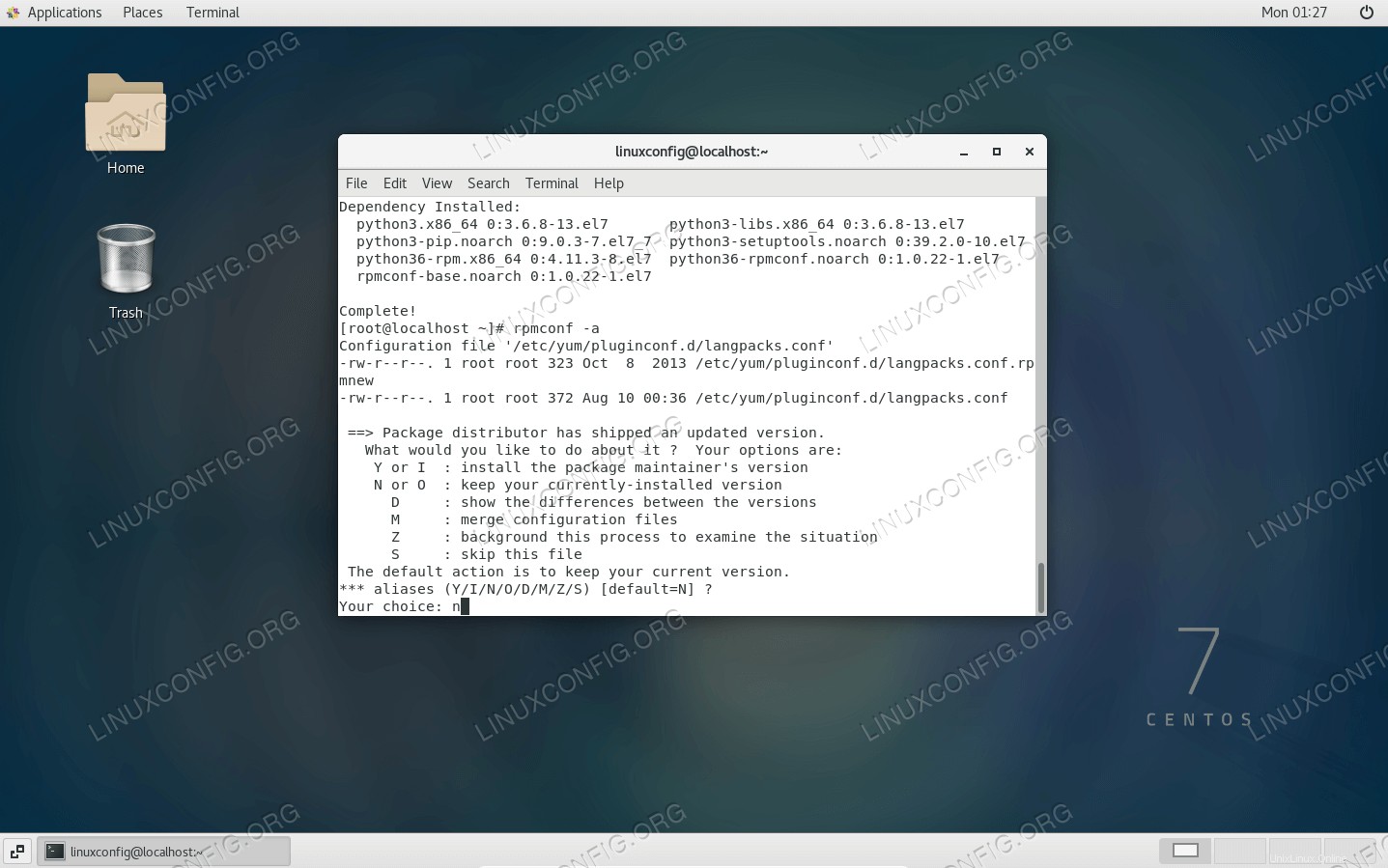 Répondre avec les options par défaut pour ces invites
Répondre avec les options par défaut pour ces invites - Ensuite, nettoyez tous les packages dont votre système n'a plus besoin.
# package-cleanup --leaves # package-cleanup --orphans
- Installez dnf, car c'est le nouveau gestionnaire de paquets pour CentOS 8.
# yum install dnf
- Supprimez yum package manager car il n'est plus utilisé.
# dnf -y remove yum yum-metadata-parser # rm -rf /etc/yum
- Mettre à jour les packages installés avec dnf.
# dnf upgrade
- Mettez à jour le package centos-release de CentOS 7 à 8.
# dnf upgrade -y http://mirror.centos.org/centos/8/BaseOS/x86_64/os/Packages/{centos-release-8.1-1.1911.0.8.el8.x86_64.rpm,centos-gpg-keys-8.1-1.1911.0.8.el8.noarch.rpm,centos-repos-8.1-1.1911.0.8.el8.x86_64.rpm} - Mettre à niveau le référentiel EPL.
# dnf -y upgrade https://dl.fedoraproject.org/pub/epel/epel-release-latest-8.noarch.rpm
- Supprimez l'ancien noyau et les packages en conflit.
# rpm -e `rpm -q kernel` # rpm -e --nodeps sysvinit-tools
- Lancez la mise à niveau du système vers CentOS 8.
# dnf -y --releasever=8 --allowerasing --setopt=deltarpm=false distro-sync
- Enfin, installez le nouveau noyau du noyau et les packages supplémentaires pour CentOS 8.
# dnf install -y kernel-core # dnf -y groupupdate "Core" "Minimal Install"
- Redémarrez pour finaliser les modifications.
# reboot
Conclusion
Dans ce guide, nous avons vu les étapes nécessaires pour maintenir à jour un système CentOS, à partir de la ligne de commande et de l'interface graphique. Nous avons également vu comment effectuer une mise à niveau complète du système vers la dernière version - CentOS 8. N'oubliez pas qu'il est important de maintenir votre système à jour car il fournit les derniers correctifs de sécurité et corrections de bogues.